對於公共電腦中的私密文件,想讓他們能更好的加密確實是用戶比較頭疼的問題。現在Win7旗艦版就可以幫助你解決這個大麻煩,Win7旗艦版有一個非常不錯的功能,該功能可以幫助用戶虛擬出一個硬盤,用戶只需要將私密文件保存在這個虛擬硬盤中,就可以達到“藏”文件的目的,甚至還能將這個虛擬硬盤以不可破解的BitLocker加密方式來加密,以確保數據安全,這樣你就可以大聲的宣布,整個電腦我要Hold住!下面一起來學習一下吧。
首先,我們先得來創建一個虛擬的硬盤,操作為“開始→搜索→diskmgmt.msc”,確定後進入磁盤管理操作界面。
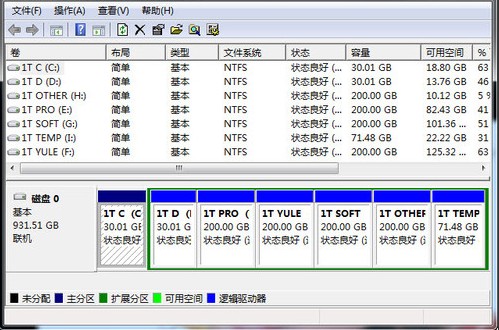
磁盤管理
在“磁盤管理”界面中選擇“菜單→操作→創建VHD”。在彈出的“創建和附加虛擬硬盤”界面中的“位置”選項為虛擬硬盤所使用的文件存儲位置 (這個虛擬硬盤其實就是一個vhd文件,無論用戶往這個虛擬硬盤中存儲多少文件,都是合並存儲到了這個vhd文件中。)。“虛擬磁盤格式”分為“動態擴展”(隨著裡邊存儲的文件大小而自動擴大vhd文件大小)“固定大小”(限定存儲文件容量為用戶設定大小)。
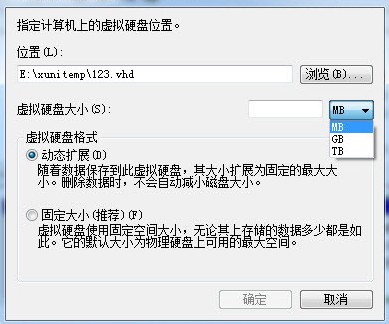
創建和附加虛擬硬盤
成功創建一個虛擬硬盤後,用戶就可以在在“磁盤管理”界面中找到這個虛擬出來的硬盤,首先要做的就是將其初始化,初始化後才能正常使用這個虛擬硬盤,這也跟真實的硬盤是一樣的。具體操作為“虛擬硬盤圖標→右鍵菜單→初始化磁盤”。
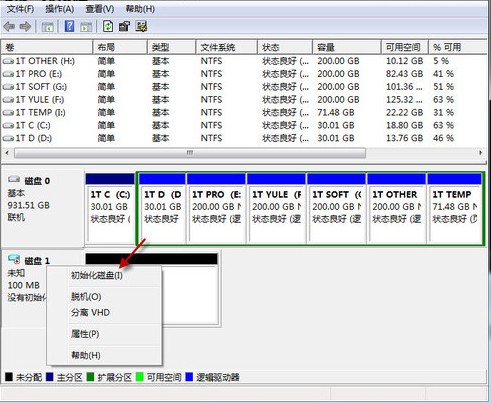
初始化磁盤
同樣的,這個虛擬出來的硬盤也需要分區與格式化後才能使用。(虛擬硬盤磁盤區域→右鍵菜單→新建簡單卷→下一步→輸入分區容量→下一步→下一步→選擇格式化這個卷→下一步→完成)。
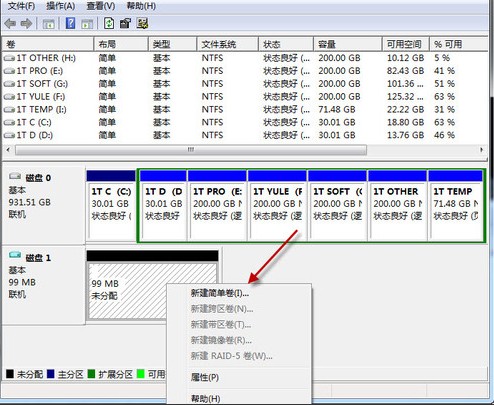
新建簡單卷
經過以上步驟,用戶就創建了一個虛擬硬盤,用戶可以像平時存儲文件那樣,將自己的私密文件存儲到這個虛擬的硬盤中。
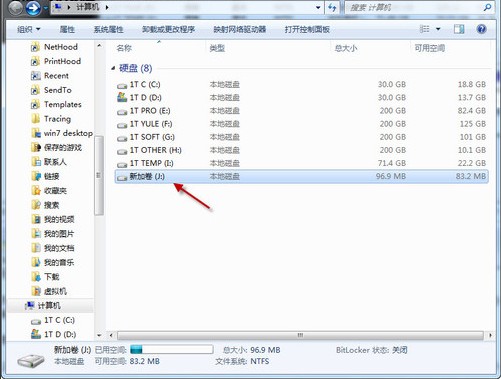
虛擬出來的硬盤分區
有網友會問了,這個虛擬出來的硬盤,所有用戶都可以訪問,那麼如何達到保密的目的呢?
當用戶將私密文件存儲到這個虛擬硬盤後,需要離開電腦時,可以將這個虛擬硬盤“脫機”(在“磁盤管理”界面中“虛擬硬盤圖標→右鍵菜單→脫機”)這樣,在我的電腦中就不會出現該虛擬硬盤了,當用戶需要使用時,再選擇將這個虛擬硬盤“聯機”就可以了。
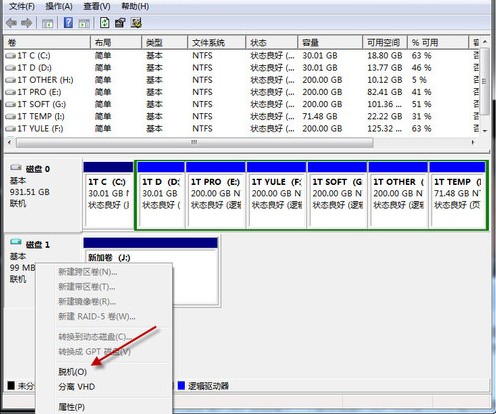
脫機虛擬硬盤
更加保密一點的,就可以選擇“分離VHD”。在“磁盤管理”界面中“虛擬硬盤圖標→右鍵菜單→分離VHD”)(千萬不要選擇刪除磁盤後刪除虛擬硬盤文件選項,不然你存儲在虛擬硬盤裡的文件就灰飛煙滅了),這樣,即時是在磁盤管理界面中也看不到這個虛擬硬盤了。當用戶需要使用時,再選擇“附加 VHD”(在“磁盤管理”界面中“菜單→操作→附加VHD→浏覽找到虛擬硬盤文件”)就可以了。
對於虛擬硬盤對應的vhd這個文件,用戶可以隨便將它存儲到真實硬盤的各個地方,甚至將其更名為“xinstall.dll”之類的文件名存儲到Windows目錄下,這樣,就可以將其隱藏到Windows文件海洋中,誰也不會輕易發覺這個文件,要找也得對Windows系統非常的熟悉才行。當然自己可要記得這個文件名,等到需要用時,再將其更名為(*.vhd)就可以使用了。
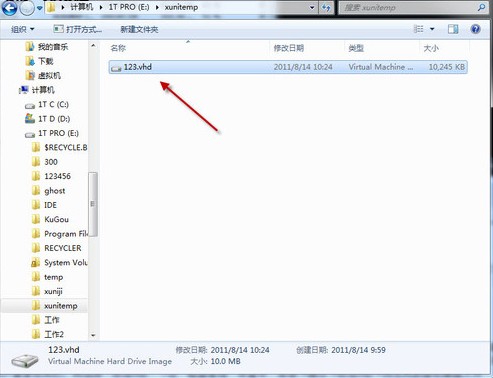
虛擬硬盤文件
還不放心,那麼你可以選擇將這個虛擬硬盤用BitLocker加密,開啟BitLocker加密功能並使用高強度密碼後,存儲到這個虛擬硬盤裡的私密文件就完全可以放心了,別人即時拿到你的虛擬硬盤vhd文件,沒有密碼也無法打開查看裡邊存儲的私密文件。
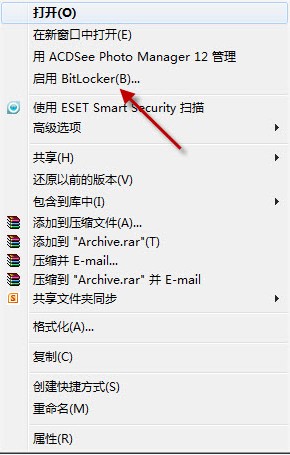
BitLocker加密
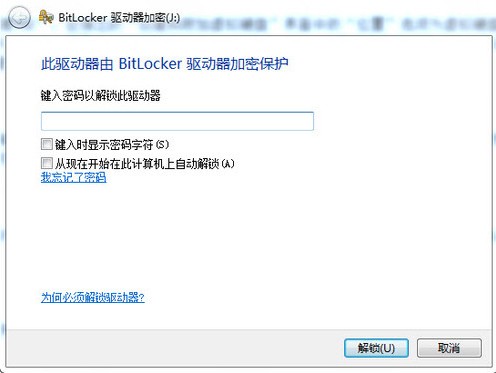
需要密碼才能訪問虛擬硬盤
今天與各位網友分享了關於Win7旗艦版如何來隱藏文件的方法。感興趣的網友可以嘗試操作一下。
注 :更多精彩教程請關注電腦教程欄目,電腦辦公群:189034526歡迎 你的加入